Voici une introduction rapide aux quatre principaux types d'outils que vous devez connaître pour calibrer les images, le son et les moniteurs.
Que vous soyez sur le terrain ou en salle de montage, vos yeux et vos oreilles seuls ne suffisent jamais à juger avec précision de la fidélité de vos images — ou du son. Dans cet article, nous examinons les quatre principaux types d'outils que vous devez savoir utiliser pour calibrer correctement vos images, votre son et vos moniteurs.
Tout d'abord, vous devez calibrer toutes les caméras et tous les moniteurs sur le plateau et dans le studio de montage afin de vous assurer que toutes les modifications apportées au métrage ne sont pas basées sur des enregistreurs ou des dispositifs de surveillance mal calibrés.
Un calibrage correct commence avant de faire rouler les caméras. Tout le monde sait comment tenir une carte devant l'appareil photo pour la balance des blancs, mais examinons les trois principaux types de cartes de balance et ce qu'elles font le mieux.
Cartes de solde

Image via ChromLives.
Blanc
Les cartes blanches sont — eh bien — blanches. Blanc pur pour être exact. Lors du réglage de la balance des blancs sur une carte blanche, l'appareil photo (ou le logiciel de traitement) doit être capable de calibrer correctement la lumière ambiante d'une prise de vue, le long de l'axe bleu-jaune de la roue chromatique. L'équilibrage du blanc de l'image par rapport à n'importe quelle couleur, autre que le blanc pur, peut altérer la précision des couleurs de l'image, introduisant des maux de tête dans le pipeline de publication (sauf si vous le faites exprès).
L'utilisation d'une carte blanche pure aide également à l'exposition. Si la carte est soufflée, il est probable que votre photo soit surexposée. Pour utiliser une carte blanche, tenez-la dans la lumière principale de la prise de vue, accédez au réglage manuel de la balance des blancs sur votre appareil photo, dirigez le réticule (ou l'indicateur) vers la carte et réglez la balance des blancs - c'est aussi simple que cela.
Gris
Pour l'exposition, les cartes grises sont le meilleur outil. Les cartes grises ont une teinte et une luminosité spécifiques appelées gris neutre – ou 18% de gris. Le "18 %" ou "neutre" fait référence à la valeur de luminance du gris, qui est essentielle pour un certain nombre d'outils de tournage importants.
La luminance de la lumière moyenne dans une scène moyenne, moyennée ensemble, donne une valeur de 18 %. Pour cette raison, les capteurs de l'appareil photo sont réglés pour produire une exposition correcte à 18 % de gris. La puissance de la carte grise réside dans son utilité dans la composition des rapports de contraste, des configurations d'éclairage et d'autres applications d'exposition.
Pour utiliser des cartes grises, demandez à quelqu'un de positionner la carte dans des zones de lumière importantes (dans la scène) pendant que vous réglez les paramètres de la caméra, mesurez la lumière ou donnez des instructions à votre équipe. Grâce au viseur, vous savez que vous regardez une référence de gris neutre à 18 %. Par conséquent, composer un look précis est aussi simple que d'ajuster la lumière dans une zone donnée, ou simplement de s'arrêter vers le haut ou vers le bas.
Bien que controversée sur Internet, la balance des blancs sur une carte grise peut fausser l'équilibre final du cliché. L'inexactitude n'est peut-être pas immédiatement évidente. Cependant, lors du réglage de la balance des blancs, l'appareil photo (ou le logiciel) produit des résultats basés sur une entrée supposée de blanc, ou la chose la plus proche du blanc dans le cadre. Même si le gris neutre ne faussera pas significativement votre balance des couleurs, il affectera la sortie des pixels de l'autre côté.
Nuancier de couleurs

Image via X-Rite.
Les cartes de couleurs sont communément appelées puces de couleur, passeports ou contrôleurs, même si elles remplissent une fonction similaire aux cartes de solde. Bien qu'ils soient les plus chers des trois (environ 100 $), un nuancier peut largement remplacer les cartes grises et blanches, s'il possède également les palettes de blanc et de gris appropriées.
Les nuanciers sont composés de 16 palettes de couleurs (noir pur, blanc pur et 18 % de gris) en plus d'un certain nombre d'autres outils divers, selon le modèle.
Pour utiliser au mieux une pastille de couleur, roulez avec celle-ci positionnée dans la lumière clé de la prise de vue (pendant quelques secondes). Si quelqu'un le tient, demandez-lui de le faire pivoter plusieurs fois de gauche à droite, en vous assurant d'obtenir plusieurs images sans aucun reflet sur la puce.
Avec chaque configuration d'éclairage, si vous capturez quelques secondes de séquences du graphique dans la lumière principale, vous pouvez économiser des dizaines (voire des centaines) d'heures dans le processus de post-production. Le DIT, ou coloriste, charge le métrage dans DaVinci Resolve en alignant simplement les cases sur le nuancier avec une superposition. Ensuite, Resolve fait correspondre automatiquement les couleurs du graphique (dans le métrage) avec leurs valeurs connues. Cela évite essentiellement la phase de correction fastidieuse du flux de travail d'étalonnage, tout en garantissant des couleurs très précises.
Tonalité de test
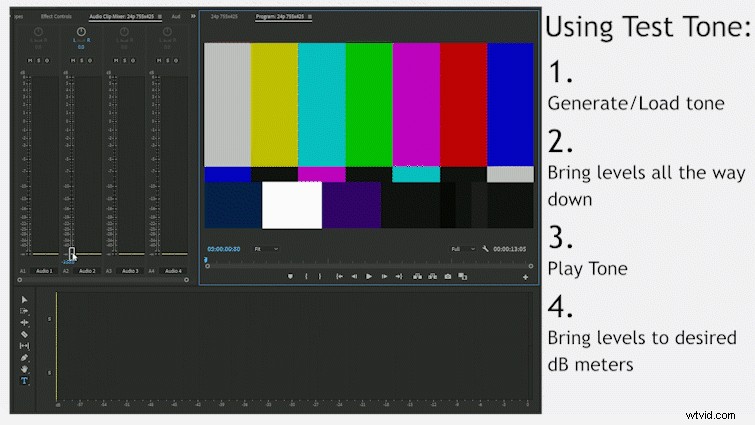
L'un des outils d'étalonnage les plus simples et les plus utiles est le générateur de tonalité audio. Bien qu'il existe une myriade de tonalités pour des applications sonores spécifiques, la plus couramment utilisée pour l'étalonnage dans la production vidéo est de 1 000 Hz à -20 dB.
Tone calibre les appareils d'enregistrement et de lecture sur une intensité nominale standard qui garantit des niveaux sonores cohérents, quel que soit l'appareil de lecture final.
Pour utiliser la tonalité de référence, jouez-la simplement (ou générez-la autrement) et augmentez les niveaux jusqu'à ce qu'ils atteignent le niveau souhaité sur les indicateurs de niveau. Il s'agit généralement de 0 dB, mais différents générateurs et programmes ont des seuils cibles différents. Premiere, par exemple, génère ses barres à -12 dB. Quel que soit l'endroit où vous réglez vos niveaux, le point reste le même :la tonalité garantit que vos appareils de lecture sont réglés avec suffisamment de marge dans le mixage pour ne pas écrêter et provoquer des grésillements inconfortables dans les haut-parleurs pendant la lecture.
Barres de couleurs SMPTE
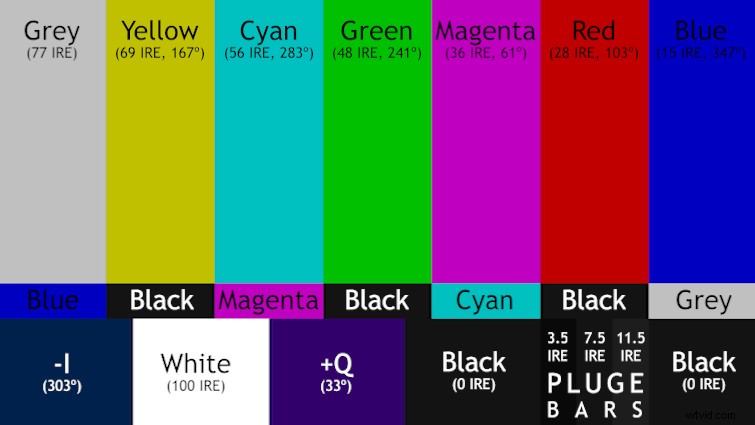
Les barres de couleur sont l'un des outils d'étalonnage les plus facilement reconnaissables grâce à leur utilisation généralisée dans les téléviseurs, les appareils photo et autres appareils d'enregistrement et de lecture - depuis 1956. Bien que les barres de couleur modernes aient ajouté quelques fonctionnalités, leur forme et leur fonction sont restées en grande partie les mêmes pour 63 ans.
Les barres de couleur se décomposent en trois sections verticales, mais toutes ces sections sont utilisées pour calibrer la couleur, le contraste et la luminosité. Bien que les barres de couleur soient assez simples à comprendre, certaines sections des barres pourraient ne pas être intuitives sans une expérience préalable de calibrage avec des barres.
Barres PLUGE
Les trois petites bandes rectangulaires sous la barre rouge sont appelées les barres « PLUGE ». PLUGE est l'abréviation de Picture Line-Up Generating Equipment, et vous les utilisez en conjonction avec le carré blanc dans la partie inférieure des barres pour ajuster correctement les ombres et les niveaux de noir des niveaux d'exposition très faibles sur l'écran.
-I et +Q
Les autres parties des barres qui méritent d'être mentionnées sont les carrés bleu foncé et violet en bas à gauche du motif. Vous utilisez ces blocs pour décoder la partie couleur d'une vidéo diffusée pour la télévision en NTSC (Amérique du Nord et centrale, Japon). -I est une abréviation de "-In-Phase", tandis que +Q signifie "Quadrature". Pour la plupart des personnes utilisant des barres de couleur, ces parties peuvent être ignorées.
Voici une vidéo montrant le processus complet de calibrage d'un moniteur à l'aide des barres de couleur SMPTE de Lynda :
Si vous préférez une procédure pas à pas écrite, Rachel Klein de PremiumBeat a un article incroyablement détaillé sur l'étalonnage des moniteurs à l'aide de barres de couleur. Nous énumérerons également les étapes ici :
- Générer ou charger des barres de couleur
- Diminuez les lumières et assurez-vous qu'il n'y a pas de reflets sur votre moniteur
- Réglez "Contraste" ou "Image" au milieu
- Amenez "Chroma" ou "Color" à zéro
- Ajustez la "Luminosité" jusqu'à ce que la barre PLUGE du milieu disparaisse à peine (la barre PLUGE la plus à droite devrait à peine être visible)
- Amenez "Contraste" ou "Image" à 100, puis baissez jusqu'à ce que le carré blanc en bas à droite commence à être affecté
- Rétablissez "Chroma" ou "Color" jusqu'à ce que les couleurs ne saignent plus et que les bords entre les rectangles soient clairement définis
- Ajustez "Teinte" jusqu'à ce que la barre jaune soit citronnée et que la barre magenta soit magenta pur (sans biaiser le rouge ou le violet)
Avec une compréhension et une application de base de ces quatre outils, vous pouvez vous reposer après une longue prise de vue, sachant que lorsque vous chargez votre image et votre son dans votre programme de montage le matin, tout aura l'air et le son comme vous le souhaitiez.
